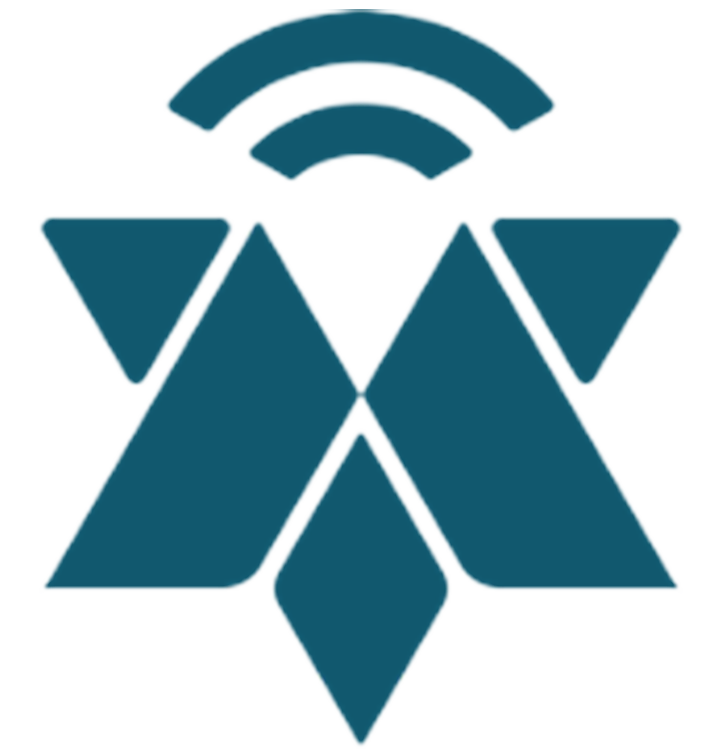Varsler
3.6 Kvittering for innsendt sak
1.0 Forside for varsling
Forsiden for varsling inneholder informasjon om hva varsling er, bedriftens etiske retningslinjer og varslingsrutiner.
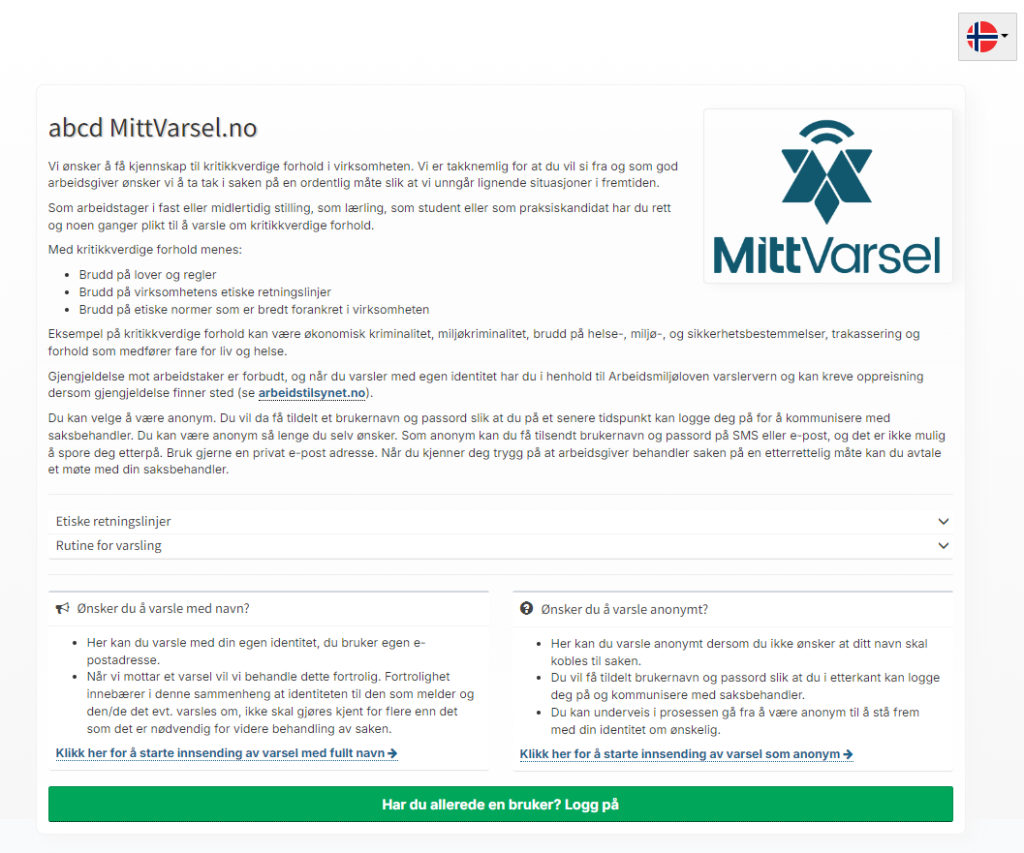
Oppe i høyre hjørne kan du velge hvilket språk du ønsker å varsle på (hvilke språk du kan velge mellom, avhenger av hvilke språk din organisasjon har tilgjengeliggjort).
2.0 Hvordan varsle?
Det er to muligheter for å sende inn et varsel, enten med navn eller som anonym. (Så langt din virksomhet har tilrettelagt for anonym varsling i portalen.)
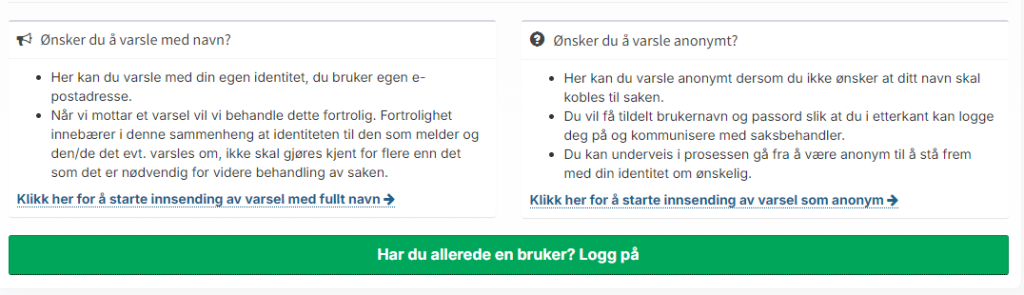
3.0 Varslingsskjema
3.1 Varsle med navn
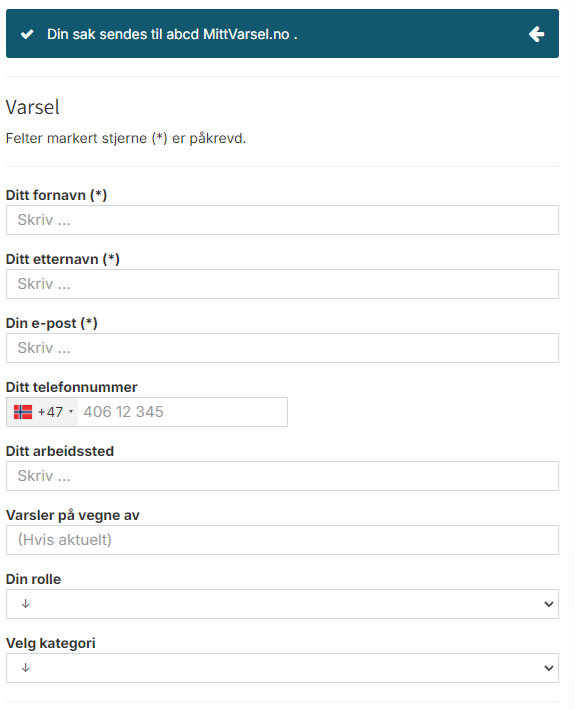
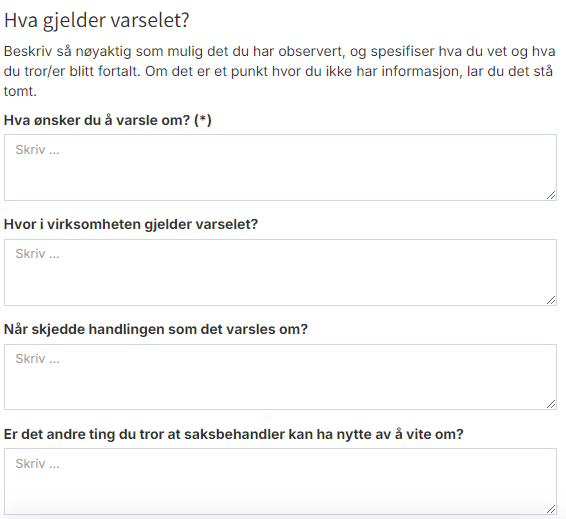
Her må du fylle ut kontaktinformasjon som navn, e-post og mobilnummer. Videre består skjemaet av ulike spørsmål. Det kan være greit å fylle ut så mye informasjon som mulig, da det gjør det enklere for saksbehandleren å behandle saken. Kun felt som er markert med (*) må fylles ut.
Når du har fylt ut skjemaet, klikk på “send inn”.
3.2 Varsle anonymt
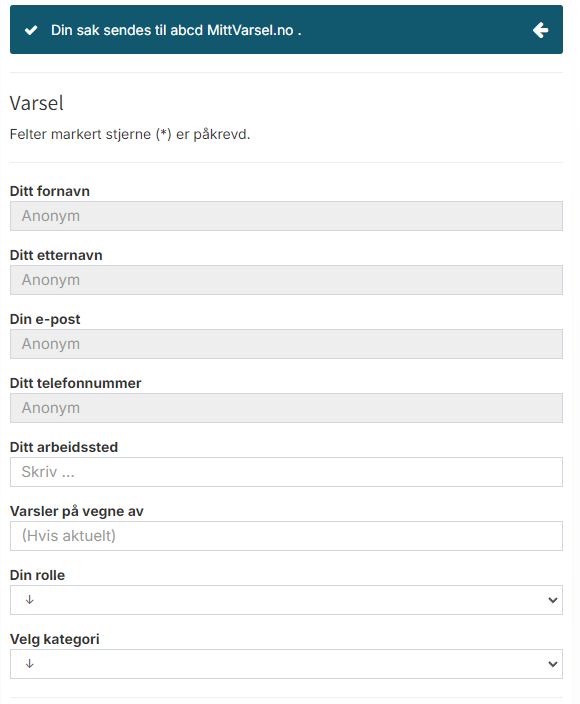
3.3 Varsle muntlig
Det er mulig å varsle muntlig ved å spille inn lyd.
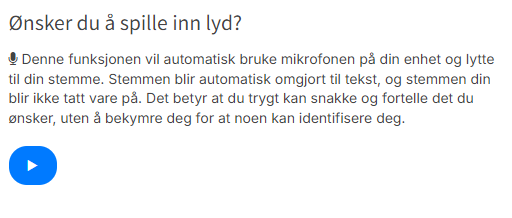
Trykk på den blå knappen med hvit pil. Du får da mulighet til å lese inn ditt varsel som en lydmelding via mikrofon.
Lydfilen vil så bli skrevet ned av pc-en som tekst, denne teksten blir en del av varslet som du sender inn. På denne måten blir ikke stemmen din en del av informasjonen som saksbehandleren får tilgang til.
3.4 Laste opp dokument
Dersom du har noen filer du ønsker å legge ved, kan du laste opp disse. Trykk på “velg fil”, og legg til ønsket fil. Filen blir lagt til varslingsskjemaet du sender inn.

3.5 Velge hvem saken går til
Når du sender inn en sak, vil den bli sendt til den/de som er som er registrert som administrator i portalen. Vedkommende kan da velge å saksbehandle saken selv, eller tildele den til en ansvarlig saksbehandler.
Du kan velge at saken skal gå direkte til en saksbehandler, uten at administrator får tilgang til saken. (Dette gjelder kun dersom administrator har tilgjengeliggjort denne muligheten).
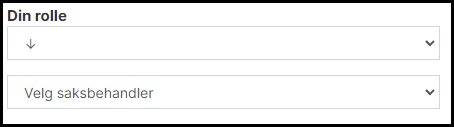
Du kan da velge å sende saken direkte til en som er registrert som saksbehandler i portalen.
3.6 Kvittering for innsendt sak
3.6.1 Varsel med navn
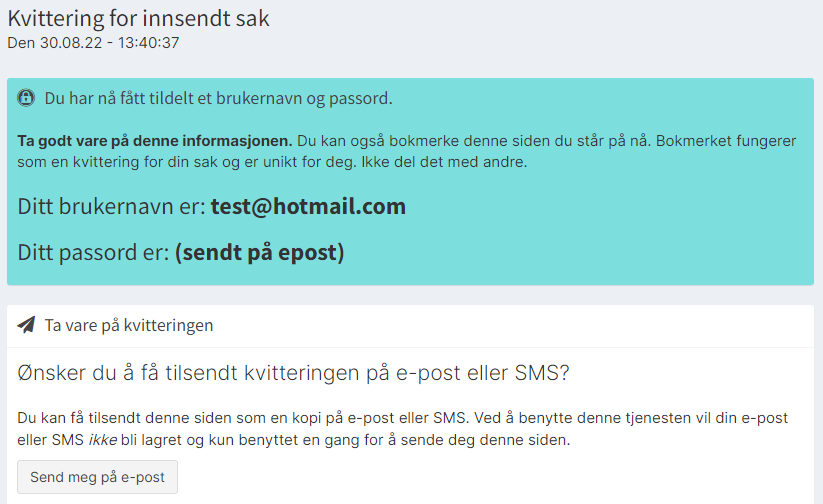
Når du har sendt inn en sak, vil du få en kvittering tilsendt med informasjon om brukernavn og passord. Du kan da logge deg inn i portalen å se din sak og kommunisere med saksbehandler.
Dersom du har varslet med navn, vil du motta informasjon om passord på e-post.
3.6.2 Ved anonym varsling
Dersom du varslet anonymt vil du se brukernavn og passord direkte i nettleseren.
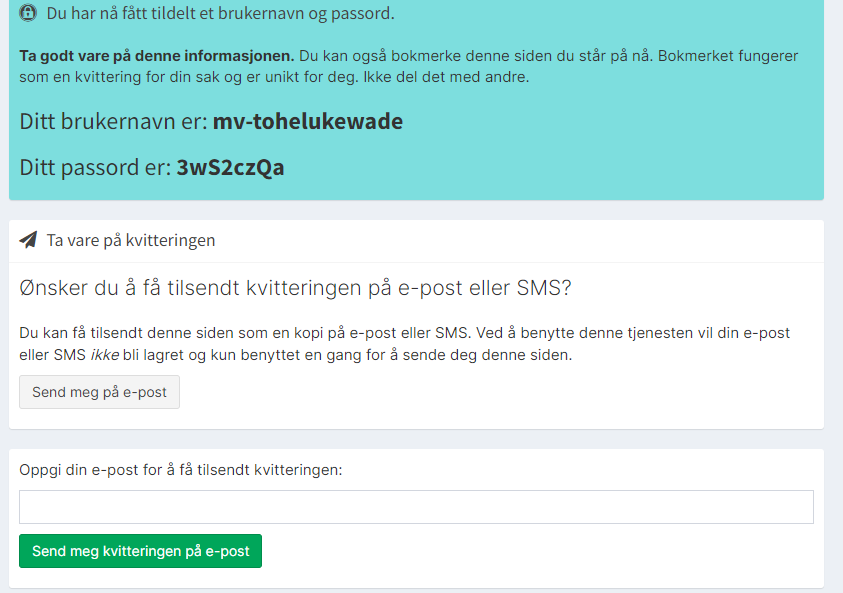
Dersom du ønsker kan du få brukernavn og passord tilsendt den på e-post, ved å trykke på “send meg på e-post” og oppgi e-post adressen du ønsker å få tilsendt kvitteringen til.
Har du varslet anonymt, er det ingen muligheter for å finne igjen ditt brukernavn eller passord dersom du mister det. Det er da viktig at du tar vare på innloggingsinformasjonen.
Dersom du skulle miste brukernavn og passord, kan du sende inn en ny sak, og referere til din tidligere sak.
4.0 Din side ved varsling med navn
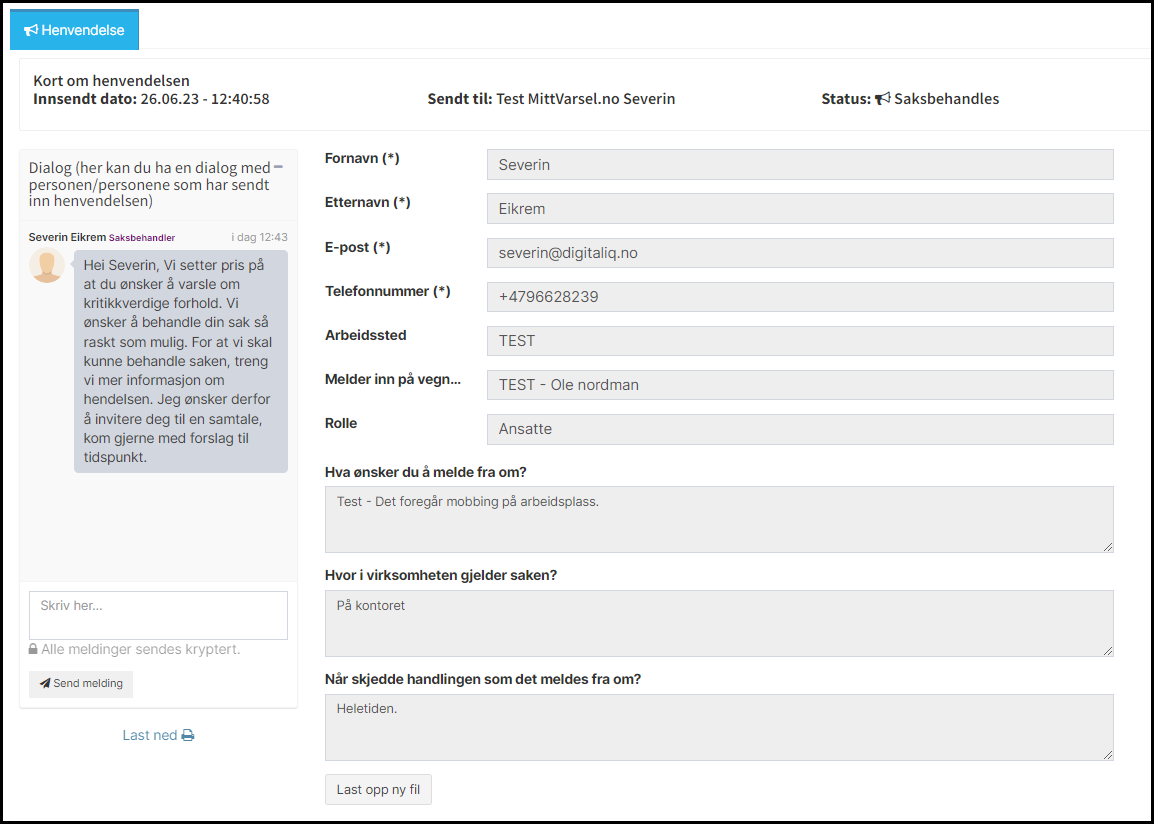
Når du logger deg inn i portalen, kan du se saken du har sendt inn. På venstre side er det en dialogfunksjon hvor du kan kommunisere med saksbehandler. Dersom saksbehandler sender en melding via portalen vil du motta en e-post om dette.
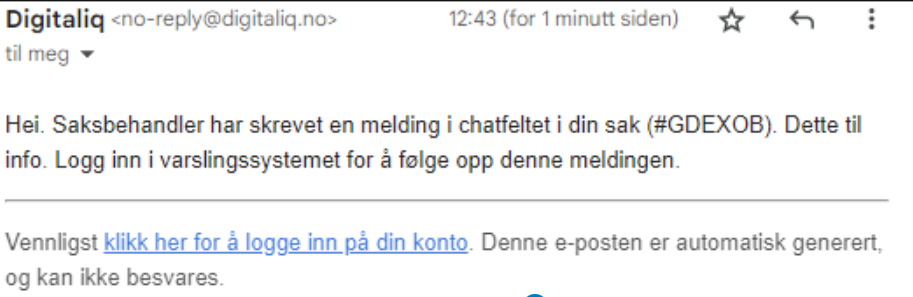
4.1 Din side ved anonym varsling
Dersom du har varslet anonymt vil du derimot ikke motta e-post dersom saksbehandler skriver en melding i portalen. Da må du jevnlig logge deg inn i systemet for å kunne se om det har kommet en melding.